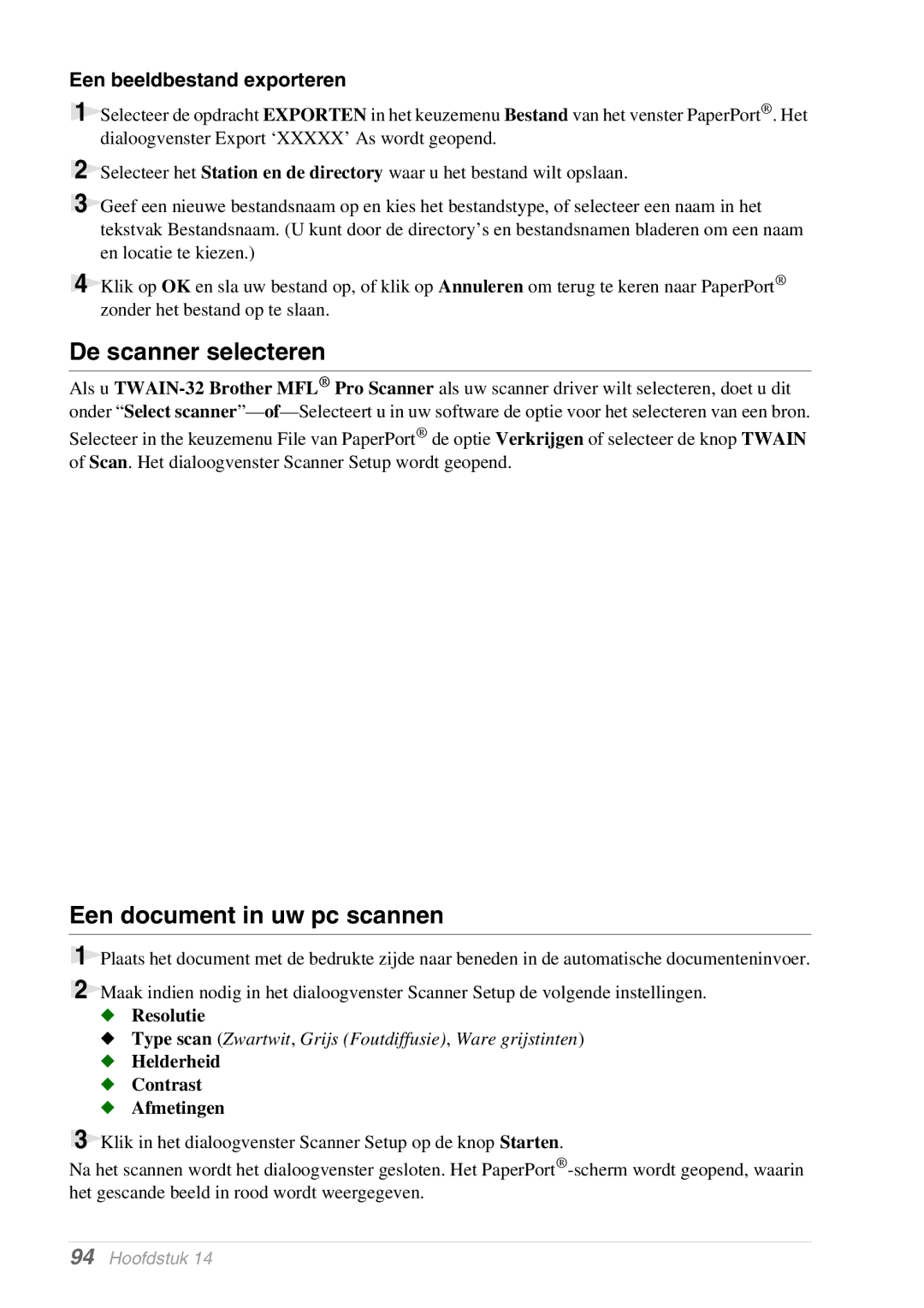Een beeldbestand exporteren
1 Selecteer de opdracht EXPORTEN in het keuzemenu Bestand van het venster PaperPort®. Het dialoogvenster Export ‘XXXXX’ As wordt geopend.
2 Selecteer het Station en de directory waar u het bestand wilt opslaan.
3 Geef een nieuwe bestandsnaam op en kies het bestandstype, of selecteer een naam in het tekstvak Bestandsnaam. (U kunt door de directory’s en bestandsnamen bladeren om een naam en locatie te kiezen.)
4 Klik op OK en sla uw bestand op, of klik op Annuleren om terug te keren naar PaperPort® zonder het bestand op te slaan.
De scanner selecteren
Als u
Een document in uw pc scannen
1 Plaats het document met de bedrukte zijde naar beneden in de automatische documenteninvoer.
2 Maak indien nodig in het dialoogvenster Scanner Setup de volgende instellingen.
◆Resolutie
◆Type scan (Zwartwit, Grijs (Foutdiffusie), Ware grijstinten)
◆Helderheid
◆Contrast
◆Afmetingen
3 Klik in het dialoogvenster Scanner Setup op de knop Starten.
Na het scannen wordt het dialoogvenster gesloten. Het
94Hoofdstuk 14